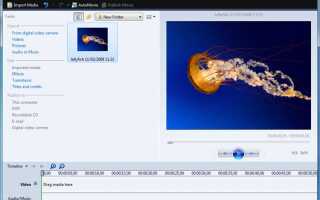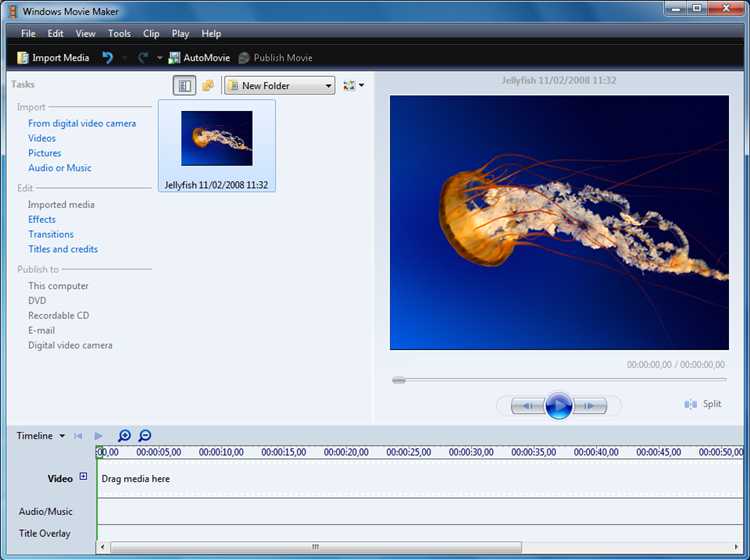
В Windows 7 программа Movie Maker не устанавливается автоматически вместе с операционной системой. Вместо этого она входит в состав пакета Windows Live Essentials, который необходимо загрузить и установить вручную. Это ключевое отличие от более ранних версий Windows, где Movie Maker уже был предустановлен.
Для доступа к Movie Maker в Windows 7 необходимо перейти на официальный сайт Microsoft (или использовать архивные источники, так как поддержка Windows Live Essentials прекращена) и загрузить установочный файл wlsetup-web.exe. В процессе установки выберите опцию ручной установки и отметьте только Photo Gallery and Movie Maker, чтобы избежать установки ненужных компонентов.
После установки Movie Maker можно найти в меню Пуск, в разделе Все программы → Windows Live. Альтернативно, можно воспользоваться поиском в меню «Пуск», введя Movie Maker в строку поиска. Имейте в виду, что программа работает корректно только при наличии последних обновлений Windows и актуальных версий драйверов видеокарты.
Если вы не находите Movie Maker после установки, убедитесь, что не возникло сбоев в процессе установки. Повторная инсталляция с правами администратора часто решает подобные проблемы.
Как определить, установлен ли Movie Maker на вашем компьютере
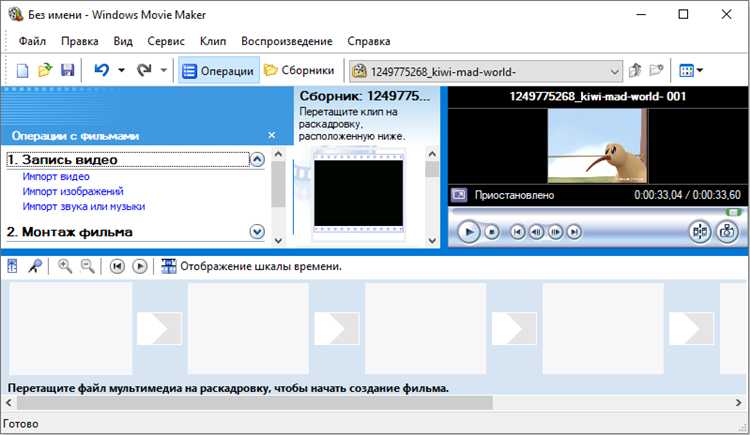
Откройте меню «Пуск» и введите в строку поиска Movie Maker. Если программа установлена, она появится в списке результатов как «Windows Live Movie Maker» или «Movie Maker».
Если поиск не дал результата, перейдите в каталог C:\Program Files (x86)\Windows Live\Photo Gallery. Наличие файла MovieMaker.exe в этой папке указывает на установленную программу.
Альтернативный способ – открыть «Панель управления», перейти в раздел «Программы и компоненты» и просмотреть список установленных приложений. Найдите «Windows Live Essentials» или «Фотоальбом и Movie Maker».
Поиск Movie Maker через меню «Пуск»
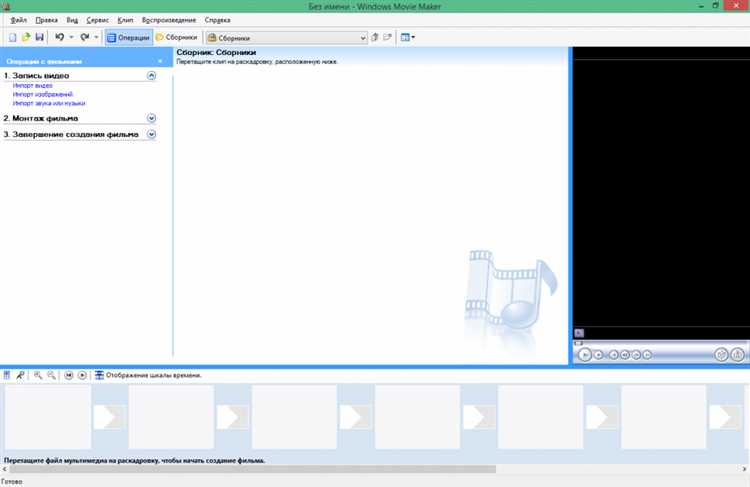
Нажмите кнопку «Пуск» в левом нижнем углу экрана. В строке «Найти программы и файлы» введите Movie Maker. Система начнёт поиск сразу после ввода первых символов.
Если установлен Windows Live Movie Maker из пакета Windows Essentials, он отобразится в списке результатов как «Movie Maker» или «Windows Live Movie Maker». Щелкните по найденной программе левой кнопкой мыши для запуска.
Если в результатах ничего не найдено, перейдите в каталог «Все программы» через меню «Пуск» и откройте папку Windows Live. Movie Maker обычно находится внутри этой директории.
При отсутствии Movie Maker убедитесь, что установлен пакет Windows Live Essentials 2012. Его можно загрузить вручную, так как он не входит в базовую поставку Windows 7.
Использование панели управления для проверки наличия программы
Откройте Панель управления через меню Пуск. Перейдите в раздел Программы и компоненты. В открывшемся списке установленных приложений найдите Windows Live Movie Maker или Киностудия Windows Live.
Если в списке программа отсутствует, это означает, что она не установлена. В таком случае Movie Maker необходимо загрузить как часть пакета Windows Essentials 2012, поскольку в Windows 7 он не входит в состав системы по умолчанию.
Проверку следует выполнять от имени пользователя с правами администратора, чтобы убедиться, что отображаются все установленные компоненты.
Расположение Movie Maker в системных папках Windows 7
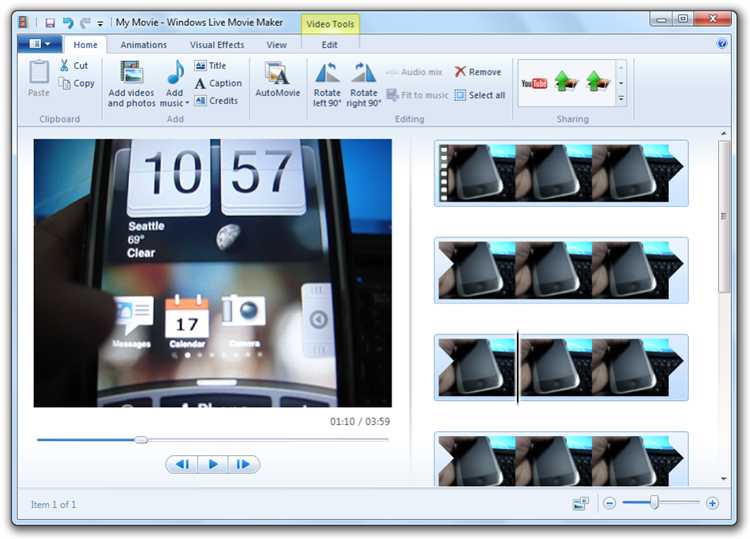
В Windows 7 программа Movie Maker не устанавливается по умолчанию и входит в состав пакета Windows Live Essentials. После установки исполняемый файл приложения располагается по следующему пути: C:\Program Files (x86)\Windows Live\Photo Gallery\MovieMaker.exe. На 32-битных системах путь будет: C:\Program Files\Windows Live\Photo Gallery\MovieMaker.exe.
Если Movie Maker не обнаружен по указанным адресам, возможно, пакет Windows Live Essentials не установлен. В таком случае необходимо загрузить установщик с официального источника Microsoft (если доступен) или использовать архивные версии из проверенных источников.
Также ярлык Movie Maker может находиться в меню «Пуск» в разделе «Windows Live». Однако для точной локализации файла удобнее использовать проводник или выполнить поиск по имени MovieMaker.exe в папке C:\Program Files или C:\Program Files (x86).
Для работы и настройки Movie Maker иногда требуется доступ к дополнительным библиотекам, размещённым в C:\Program Files (x86)\Windows Live\Shared. Удаление или повреждение этих файлов может привести к сбоям в запуске.
При необходимости переноса программы на другой компьютер рекомендуется копировать всю папку Windows Live из Program Files с сохранением структуры, однако это не гарантирует полной работоспособности без установки зависимостей.
Как открыть Movie Maker через командную строку
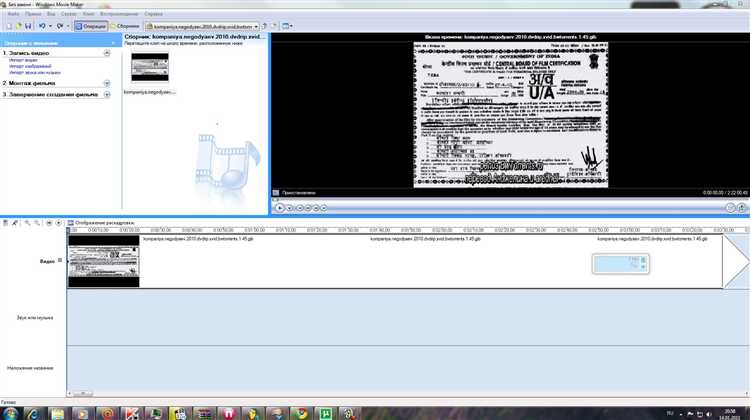
В Windows 7 Movie Maker устанавливается как часть пакета Windows Essentials и размещается по умолчанию в директории C:\Program Files (x86)\Windows Live\Photo Gallery.
Чтобы запустить Movie Maker через командную строку, выполните следующие действия:
1. Нажмите Win + R, введите cmd и нажмите Enter.
2. В открывшемся окне командной строки введите следующую команду:
«C:\Program Files (x86)\Windows Live\Photo Gallery\MovieMaker.exe»
3. Нажмите Enter.
Если программа установлена по указанному пути, Movie Maker запустится сразу. В случае, если файл не найден, проверьте наличие папки Windows Live в Program Files (x86) или выполните поиск файла MovieMaker.exe вручную и скорректируйте путь в команде.
Для упрощения запуска можно создать ярлык с вышеуказанным путем или добавить путь к исполняемому файлу в системную переменную PATH.
Что делать, если Movie Maker отсутствует в системе
В Windows 7 Movie Maker не всегда установлен по умолчанию, особенно в редакциях без мультимедийных компонентов. Чтобы вернуть программу, выполните следующие действия:
- Проверьте наличие пакета Windows Essentials:
- Перейдите в «Панель управления» → «Программы и компоненты».
- Ищите в списке «Windows Live Essentials» или «Windows Essentials».
- Если пакет отсутствует, скачайте Windows Essentials 2012 с официального сайта Microsoft или с надежных архивных ресурсов, так как Microsoft прекратила поддержку программы.
- Запустите установочный файл, выберите установку только Movie Maker, чтобы избежать ненужных компонентов.
- После установки Movie Maker появится в меню «Пуск» → «Все программы» → «Windows Movie Maker».
- Если после установки программа не запускается, убедитесь, что установлены последние обновления Windows 7 и обновления платформы .NET Framework (минимум версия 3.5).
- В случае конфликтов с антивирусом временно отключите его при установке и запуске.
Если по каким-то причинам установка через Windows Essentials невозможна, рассмотрите альтернативы:
- Используйте сторонние видеоредакторы с похожим функционалом (например, Shotcut, OpenShot).
- Воспользуйтесь онлайн-сервисами для простого монтажа без установки программ.
Где и как безопасно скачать Movie Maker для Windows 7

Рекомендуемые шаги для безопасной загрузки:
- Посетите официальный архив Microsoft по ссылке Windows Essentials 2012, где хранится установочный пакет.
- Загрузите файл wlsetup-all.exe – это официальный установщик, включающий Movie Maker и другие компоненты Windows Essentials.
- Во время установки выберите только «Фильм Создатель» (Windows Movie Maker), чтобы избежать установки лишних программ.
Важно:
- Не скачивайте Movie Maker с неизвестных сайтов и торрент-трекеров – такие файлы часто содержат вирусы или вредоносное ПО.
- Проверяйте подпись установочного файла в свойствах – подлинный инсталлятор от Microsoft имеет цифровую подпись.
- Перед запуском установщика обязательно просканируйте файл антивирусом.
- Если официальный сайт Microsoft недоступен, используйте известные архивные ресурсы с хорошей репутацией, например, MajorGeeks или Softpedia, где также проверяются файлы на безопасность.
Следуя этим рекомендациям, вы обеспечите установку подлинного и безопасного Movie Maker на Windows 7 без рисков для системы.
Установка Movie Maker и проверка его появления в системе
Windows 7 не включает Movie Maker по умолчанию. Для установки необходимо загрузить пакет Windows Essentials 2012, который содержит Windows Movie Maker 2012. Загрузить установочный файл можно с официального сайта Microsoft или доверенных источников, сохранив файл под именем wlsetup-all.exe.
Запустите установку, выбрав в меню опцию «Выбрать программы для установки». В списке отметьте только «Windows Movie Maker» и снимите остальные галочки для экономии места. Завершите установку, следуя инструкциям мастера.
После установки проверить наличие программы можно через меню «Пуск» – раздел «Все программы» – «Windows Movie Maker». Альтернативный способ: открыть проводник и перейти по пути C:\Program Files\Windows Live\Movie Maker (или C:\Program Files (x86)\Windows Live\Movie Maker для 64-битной системы). Запуск возможен через файл MovieMaker.exe.
Если значок Movie Maker отсутствует в меню «Пуск», создайте ярлык вручную, чтобы обеспечить быстрый доступ. При ошибках запуска рекомендуется проверить обновления Windows и наличие необходимых компонентов .NET Framework версии 3.5 или выше.
Вопрос-ответ:
Где в Windows 7 можно найти программу Movie Maker?
Movie Maker входит в состав набора Windows Live Essentials. Чтобы найти его, нужно открыть меню «Пуск», затем перейти в «Все программы» и выбрать папку «Windows Live». В этой папке находится ярлык Movie Maker.
Если Movie Maker не отображается в списке программ, как его можно установить на Windows 7?
Если программы нет в системе, её можно загрузить бесплатно с официального сайта Microsoft, скачав пакет Windows Live Essentials. После установки набора в меню «Пуск» появится доступ к Movie Maker.
Можно ли использовать Movie Maker на Windows 7 без подключения к интернету?
Да, после установки программа работает офлайн. Для скачивания и установки требуется интернет, но для редактирования видео и сохранения проектов интернет не нужен.
Какие форматы видео поддерживает Movie Maker на Windows 7?
Movie Maker поддерживает основные форматы, такие как WMV, AVI и MP4 (с определёнными кодеками). Для некоторых форматов может потребоваться установка дополнительных кодеков.
Как открыть существующий проект в Movie Maker на Windows 7?
Запустите программу через меню «Пуск», затем выберите в меню «Файл» пункт «Открыть проект». Найдите файл проекта с расширением .wlmp и откройте его для дальнейшей работы.
Где в Windows 7 можно найти программу Movie Maker?
В Windows 7 программа для создания и редактирования видео под названием Movie Maker обычно установлена по умолчанию. Чтобы её открыть, нажмите кнопку «Пуск», затем выберите «Все программы». В списке найдите папку «Стандартные» или «Windows Live», где должен находиться ярлык Movie Maker. Если ярлык не виден, возможно, программа не установлена и её нужно загрузить с официального сайта Microsoft.